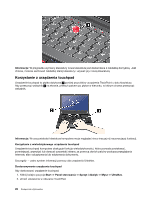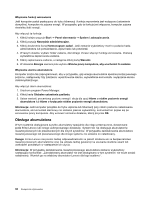Lenovo ThinkPad Edge E530 (Polish) User Guide - Page 46
Korzystanie z urządzenia touchpad, Informacja, Korzystanie z wielodotykowego urządzenia touchpad
 |
View all Lenovo ThinkPad Edge E530 manuals
Add to My Manuals
Save this manual to your list of manuals |
Page 46 highlights
Informacja: W przypadku wymiany klawiatury nowa klawiatura jest dostarczana z nakładką domyślną. Jeśli chcesz, możesz zachować nakładkę starej klawiatury i używać jej z nową klawiaturą. Korzystanie z urządzenia touchpad Urządzenie touchpad to płytka dotykowa 1 poniżej przycisków urządzenia TrackPoint u dołu klawiatury. Aby przesunąć wskaźnik 2 na ekranie, przesuń palcem po płytce w kierunku, w którym chcesz przesunąć wskaźnik. Informacja: W rzeczywistości klawiatura komputera może wyglądać nieco inaczej niż na powyższej ilustracji. Korzystanie z wielodotykowego urządzenia touchpad Urządzenie touchpad komputera obsługuje funkcję wielodotykowości, która pozwala powiększać, pomniejszać, przewijać lub obracać zawartość ekranu za pomocą dwóch palców podczas przeglądania Internetu albo odczytywania lub edytowania dokumentu. Szczegóły - patrz system informacji pomocy dla urządzenia UltraNav. Dostosowywanie urządzenia touchpad Aby dostosować urządzenie touchpad: 1. Kliknij kolejno pozycje Start ➙ Panel sterowania ➙ Sprzęt i dźwięk ➙ Mysz ➙ UltraNav. 2. Zmień ustawienia w obszarze TouchPad. 28 Podręcznik użytkownika